Excel的计算技巧:如何实现拉动一次自动求和
本文主要介绍了在Excel中如何利用计算技巧实现拉动一次自动求和。Excel是广泛使用的电子表格软件,具有强大的计算能力和数据分析功能。在日常工作中,我们经常需要进行数据汇总和求和计算。但是,如果数据量很大,手动求和将会非常繁琐和耗时。因此,掌握一些Excel的计算技巧可以帮助我们提高工作效率。
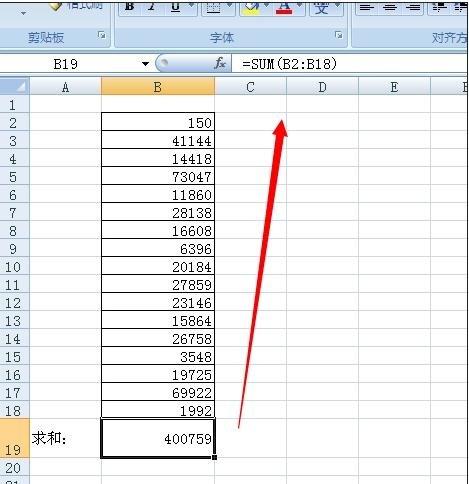
在进行求和计算时,我们通常需要选定求和范围。然而,当我们在拖动公式的时候,Excel默认会进行相对引用,即公式中的单元格引用会随着公式的拖动而改变。这在求和计算中是不希望出现的,因为我们希望在范围不变的情况下进行求和。
解决这个问题的方法是使用绝对引用,即使用$符号来固定单元格的引用。例如,如果我们要求和A1到A10这个范围,我们可以在公式中使用=A$1:A$10来固定范围的引用。这样,当我们拖动公式时,范围的引用不会改变。

除了利用绝对引用来固定求和范围的引用,我们还可以使用间接函数来实现拉动一次自动求和。间接函数是一种非常灵活的函数,可以根据给定的文本字符串构建一个引用。在求和计算中,我们可以通过结合间接函数和文本函数来实现范围的动态调整。
具体做法是,在一个单元格中输入求和范围的起始单元格和结束单元格的行号,然后利用文本函数构建出这个范围的引用。例如,假设我们要求和A1到A10这个范围,我们可以在一个单元格中输入1和10,然后在求和公式中使用间接函数和文本函数来构建出范围的引用,即=SUM(INDIRECT("A"&A1&":A"&A2))。
如果我们需要进行大量的求和计算,而且数据量巨大,手动一个个输入求和公式显然是不现实的。在这种情况下,我们可以使用数据表来简化求和计算。数据表是Excel中的一种特殊数据区域,可以进行数据的快速分析和求和计算。
创建数据表非常简单,只需要选中数据区域,然后在插入选项卡中选择数据表。Excel会自动将选中的数据区域转换为数据表,并添加表头和过滤功能。在数据表中,Excel会自动为表头添加求和行,并自动计算每一列的求和结果。
在实际工作中,我们经常需要根据某些条件对数据进行求和。例如,我们可能需要根据地区、产品或日期来对销售额进行求和。在Excel中,我们可以使用条件求和函数来实现这个目标。
条件求和函数的常用函数有SUMIF、SUMIFS和SUMPRODUCT。SUMIF函数用于对满足某个条件的数据进行求和,SUMIFS函数用于对满足多个条件的数据进行求和,SUMPRODUCT函数则可以实现更复杂的条件求和。
综上所述,我们可以通过绝对引用、间接函数、数据表和条件求和等Excel的计算技巧来实现拉动一次自动求和。掌握这些技巧可以大大提高我们的工作效率,减少重复劳动和错误的发生。
BIM技术是未来的趋势,学习、了解掌握更多BIM前言技术是大势所趋,欢迎更多BIMer加入BIM中文网大家庭(http://www.wanbim.com),一起共同探讨学习BIM技术,了解BIM应用!